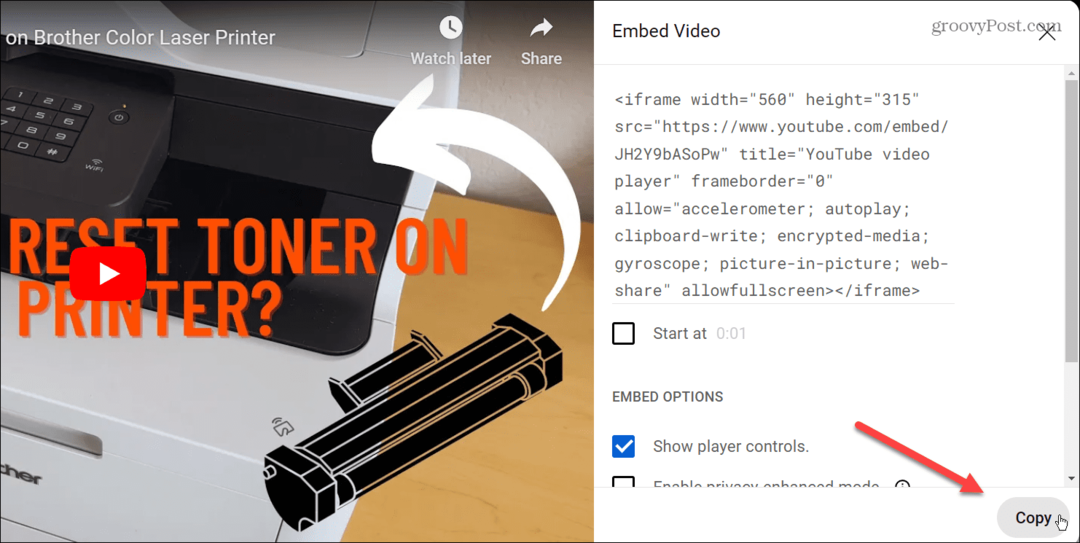Как переключиться с отложенного на текущий канал в Office 365 для бизнеса
Офис 365 Офис 2016 / / March 17, 2020
Не видите последние функции в своей копии Office 365? Вот как вы можете переключиться с отложенного на текущий канал, чтобы получить их.
Подписка Microsoft Office 365 оправдывает свое название, регулярно предлагая новые функции и возможности. Что-нибудь из этого новые функции Microsoft Office включать совместное редактирование и Автосохранение в Excelулучшенные инструменты письма в Word, скрытые титры в PowerPoint и Сфокусированный Входящие в Outlook.
В зависимости от того, как настроена ваша подписка на Office 365 в вашей организации, некоторые из этих новых интересных функций могут отсутствовать. Ваш системный или сетевой администратор может использовать медленное развертывание, которое называется отложенным каналом. В этой статье мы покажем, как настроить подписки Office 365 Pro Plus для перехода на текущий канал.
Получить последние функции в Office 365 Pro Plus Текущий канал
Ваша организация может настроить обновление Office 365 Pro Plus до новых версий и функций с помощью метода поэтапного выпуска, называемого отложенным каналом. Отложенный канал позволяет только новые функции каждые несколько месяцев, которые были должным образом проверены среди инсайдеров Office.
Текущий канал, с другой стороны, позволяет вам быстрее получить эти новые функции. Текущий канал также может содержать набор обновлений безопасности, безопасности и функций. Получение текущей версии, вероятно, потребует убеждения вашего сетевого администратора. Если вы являетесь администратором, вот как вы можете включить его для пользователя в вашей организации.
Сначала выясните, на каком канале вы находитесь; откройте любое приложение Office 365, нажмите «Файл»> «Учетные записи», затем запишите информацию о канале. Скриншот ниже показывает, что я нахожусь на Отложенный канал, сборка 7766.2099.
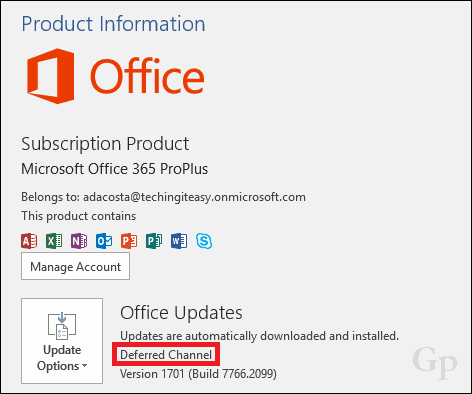
Войдите в Центр администрирования Office 365. Выберите значок винтика в меню навигации, затем нажмите Сервисы и надстройки.
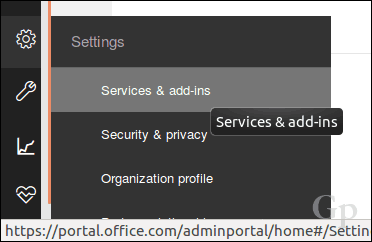
Прокрутите вниз и нажмите Параметры загрузки Office Software.
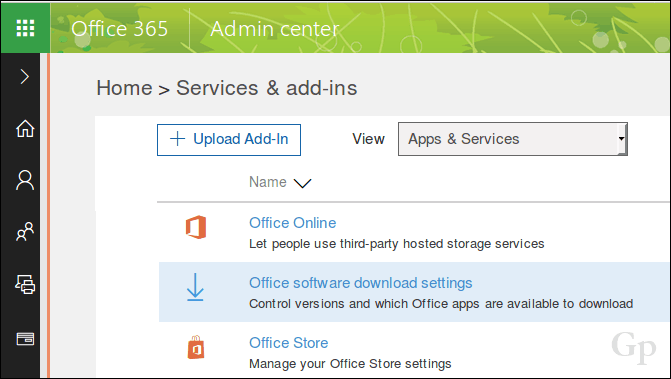
Прокрутите вниз до Программное обеспечение для ПК и мобильных устройств затем выберите Каждый месяц (Текущий канал).
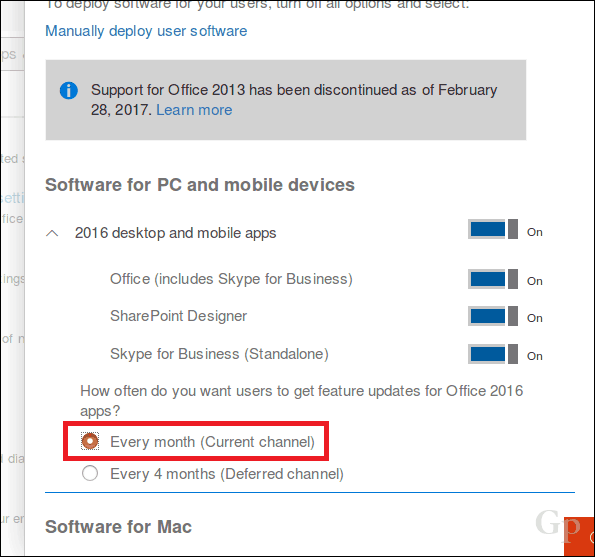
Прокрутите вниз, затем нажмите Сохранить подтвердить изменения.

Дайте ему время, чтобы просочиться, прежде чем проверять наличие последней версии; Рекомендуется от 24 до 72 часов. Затем вы можете открыть любое приложение Office 365, выбрать Файл> Учетные записи> Параметры обновления> Обновить сейчас.
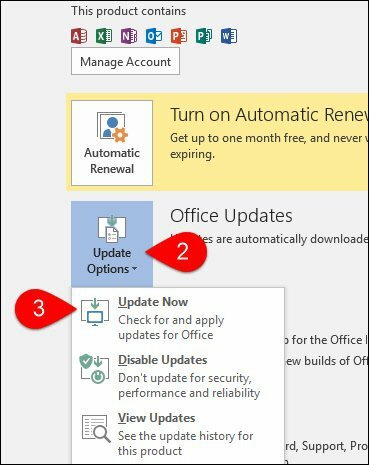
Придерживаться отложенного канала имеет свои преимущества, особенно если вы используете специальные надстройки, макросы или сторонние приложения или службы, которые интегрируются с Office 365. Эти обновления могут потенциально вызвать проблемы совместимости (то есть сломаться после их установки). Если вы не зависите от таких приложений или сервисов, то переходить на текущий канал не так уж и сложно. Вы наверняка получите много интересных функций в своих приложениях Office. Эти параметры остаются эксклюзивными для Office 365; стимул для тех, кто все еще использует бессрочную версию Office, возможно, перейти на подписку.
Сообщите нам свое мнение. Если вы заинтересованы в испытании новейших функций, ознакомьтесь с нашим руководством по подключению к программе Office Insider для: Windows или макинтош.